お手軽OCRスキャナー
iPhone/iPadのカメラで写真を撮って、
OCR変換でテキスト化したものを
ユニバーサルクリップボード機能
(Appleデバイス間でのコピー&ペースト)
を使ってMac上でペーストするという
Tipsです。
スタパ斎藤さんが紹介してたので、
早速実践してみました。
肝心のOCR機能は如何なものか?
スタパ斎藤さんは2020/02にリリースした
メモアプリ「一太郎Pad」を神アプリ
として紹介していました。
スタパ斎藤さんと同じく、僕もOCR対応ソフトは
今まで「コレだっ!」ってのがなかった印象です。
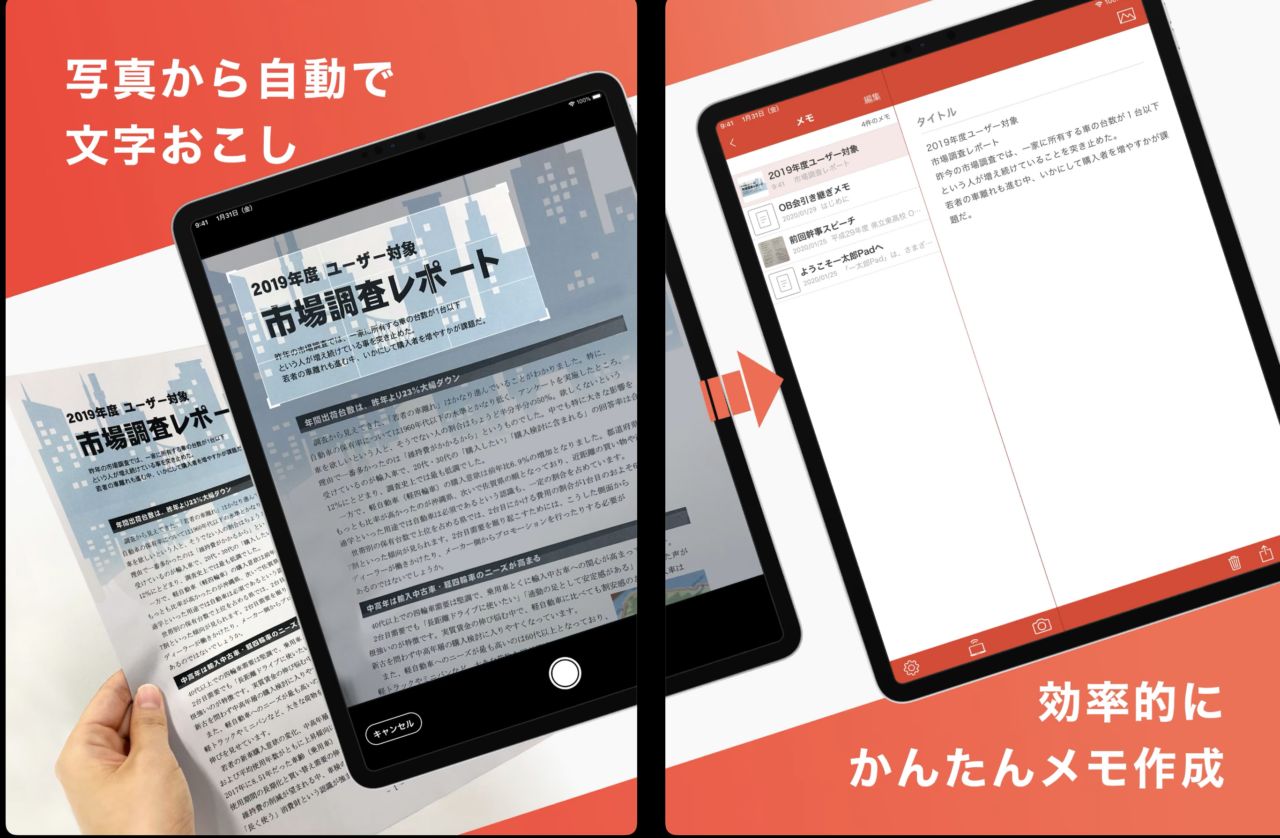
使ってみた印象
- やっと時代が追いついたっ!
「キターーーッ♪」 - iPhone Xs使用でA4用紙1枚の
変換スピードが数秒程度と高速 - アプリはすごいシンプルながら
無料で広告などもなし - 縦書き認識OK
縦横の混在は難しい - 読みにくいフォントは
当然OCRでも認識しにくい - 段落認識は苦手なので、分割して写真を
撮る(読み込ませる)必要がある - 撮った写真は後から見れるが、
エリア変更などはできない
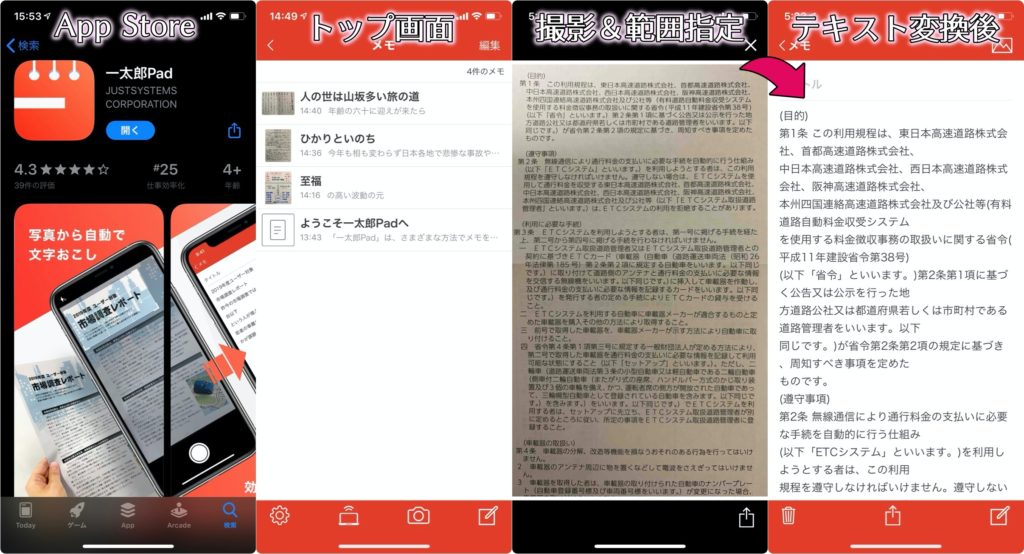
アプリはシンプルながら無料です。
メモアプリですが、
写真やカメラからOCR変換が可能で
必要十分かと思います。
スキャン済みの文書(PDF)をテキスト変換
して検索する為のものではないので、
レイアウトは保たないです。
あくまでもメモアプリという事ですね。
そして本来は「一太郎」ありきの
無料アプリです。
ユニバーサルクリップボード
そしてAppleデバイス間の連携を使用すると・・
- iPhone/iPadで写真を
テキスト変換してコピー。 - macなど異なる端末でペースト
という事がさも同一デバイスや
有線で繋がっているかのように
シームレスに行えます。
素晴らしい!
ユニバーサルクリップボードは
同じApple IDでiCloudにサインインしていて
Bluetooth, Wi-Fi, HandoffがONに
なっていれば使用できます。
組み合わせはなんでもいけます。
使い物にならなかった過去
「そうそう、
これがやりたかったんだよ」
という感じです。
というのも僕は20年も前にこれがやりたくて
高額なスキャナを購入した人間です。
なのに全く使い物にならず、
お蔵入りとなった苦い経験があります・・。
当時はまだハードもソフトも全然でした。
スキャナはともかくPCの処理速度が
足りてなかったですね。
ソフトに至っては本当もう、
全くと言っていいほど使い物にならなかった。
長い時間かけて変換処理させても
読めたものじゃない・・・
もうほとんど「暗号!」
漢字が軒並み駄目なので、
手直し前提にしても酷すぎる。
普通に打った方が早いので、
結局試用しただけで「お蔵入り」
となりました・・(とほほ。)
こういうのって打つのは面倒だけど、
テキストとして使いたいという要望
なので、
「如何に手間なく使えるか」
といった手軽さが重要だと思います。
その点この「一太郎Pad」とAppleデバイスに
よる連携は素晴らしいの一言です。
これから常用させていただきます。









